Кнопки не остаются на месте (Microsoft Excel)
Гэри использует множество кнопок для запуска макросов в своих книгах, и по какой-то причине они перемещаются повсюду и меняют размер. Он задается вопросом, почему это происходит и как это остановить. Он хочет, чтобы кнопки оставались того размера, который он выбирает, в указанном им месте.
Хотите верьте, хотите нет, но Excel позволяет этим кнопкам перемещаться и изменять размер по умолчанию. Если вы не хотите, чтобы они вели себя подобным образом, вам нужно принять меры, чтобы их прижать. Если ваши кнопки на самом деле являются кнопками управления формой или кнопками команд ActiveX, то вам просто нужно щелкнуть кнопку правой кнопкой мыши и выбрать «Управление форматом» в появившемся контекстном меню.
Excel отображает диалоговое окно «Управление форматом», в котором необходимо выбрать вкладку «Свойства». (См. Рис. 1.)
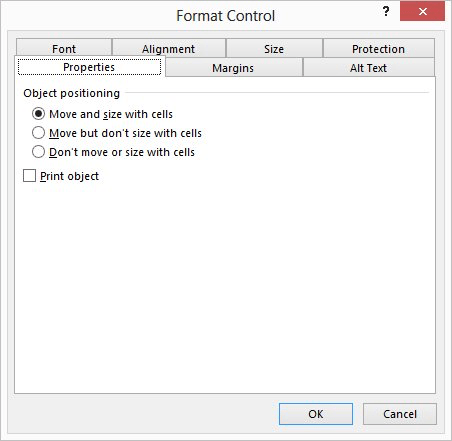
Рисунок 1. Вкладка «Свойства» диалогового окна «Управление форматами».
Просто щелкните переключатель, который отражает желаемое поведение элемента управления — в большинстве случаев вы выбираете «Не больше» или «Размер с ячейками».
Если используемые вами кнопки на самом деле представляют собой фигуры, картинки или текстовое поле, которому вы назначили макросы, вы можете выполнить те же общие действия. Щелкните объект правой кнопкой мыши и выберите «Формат фигуры» (или, если он доступен, «Размер и свойства») в контекстном меню. В Excel 2007 и Excel 2010 отображается диалоговое окно «Формат фигуры», а в Excel 2013 — область задач «Форматирование фигуры».
-
Если вы видите диалоговое окно «Формат фигуры», убедитесь, что отображается вкладка «Свойства».
-
Если вы видите панель задач «Форматировать фигуру», щелкните «Параметры фигуры» | Размер и свойства и разверните раздел Свойства.
Установите переключатели перемещения и изменения размера так, чтобы они отражали желаемое поведение вашего объекта.
_Примечание: _
Если вы хотите узнать, как использовать макросы, описанные на этой странице (или на любой другой странице на сайтах ExcelTips), я подготовил специальную страницу, содержащую полезную информацию.
link: / excelribbon-ExcelTipsMacros [Щелкните здесь, чтобы открыть эту специальную страницу в новой вкладке браузера].
ExcelTips — ваш источник экономичного обучения Microsoft Excel.
Этот совет (7009) применим к Microsoft Excel 2007, 2010 и 2013.